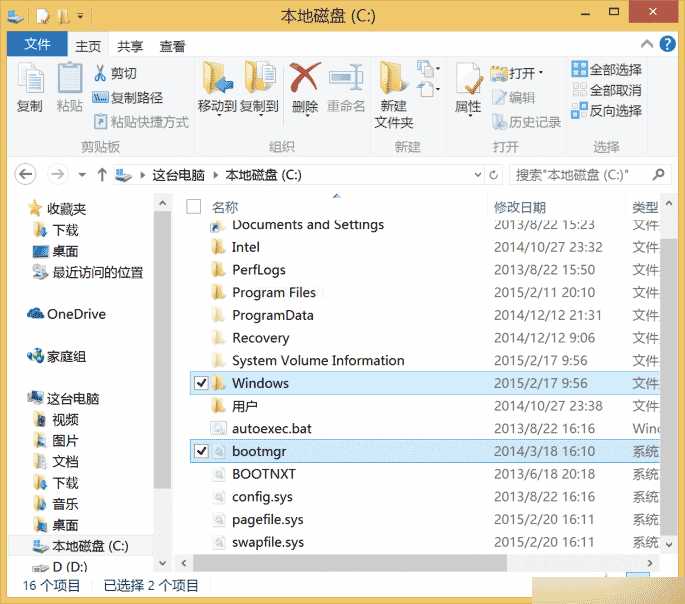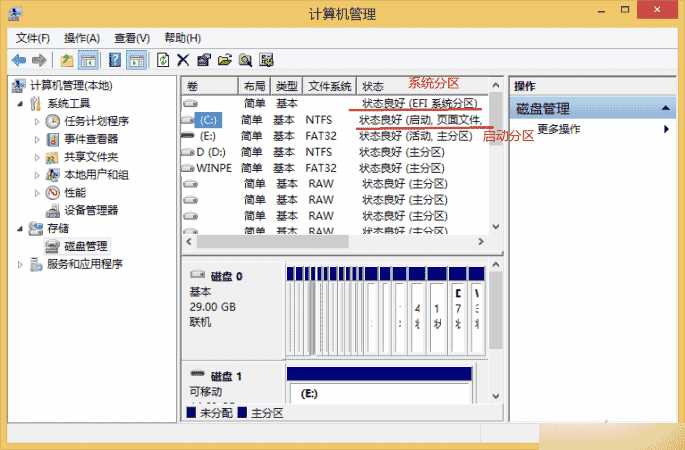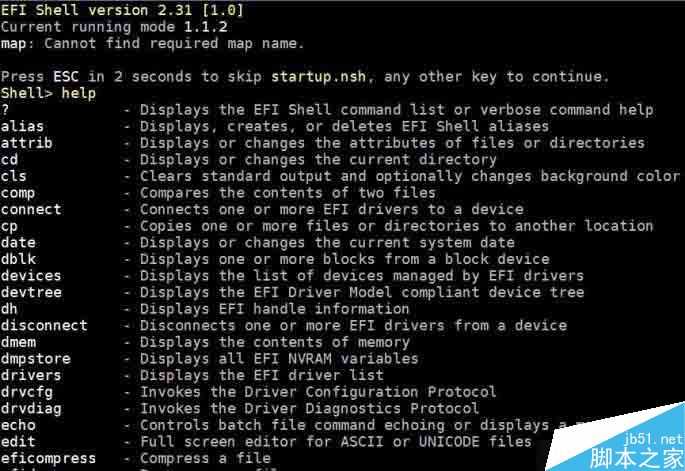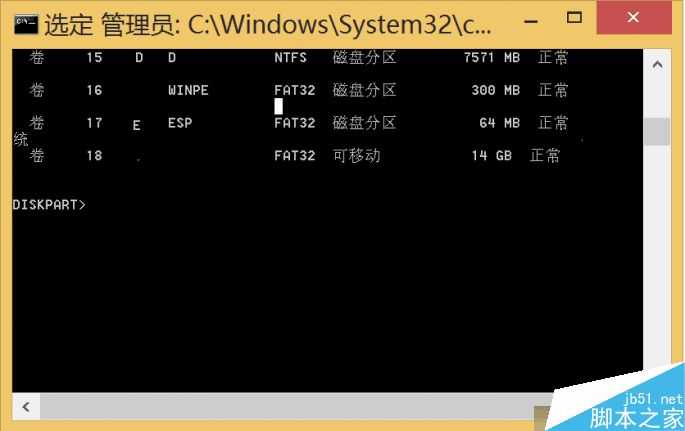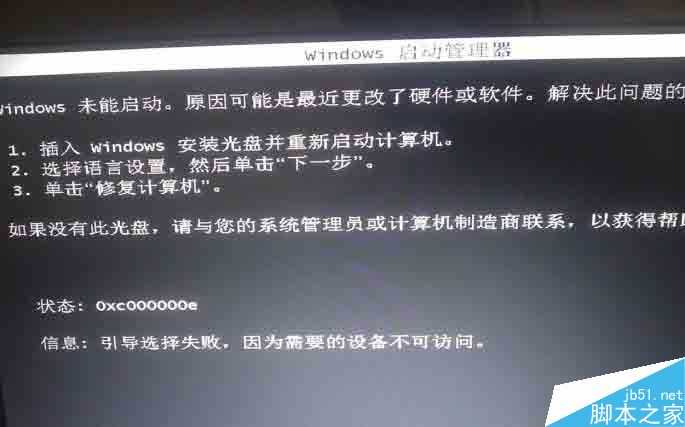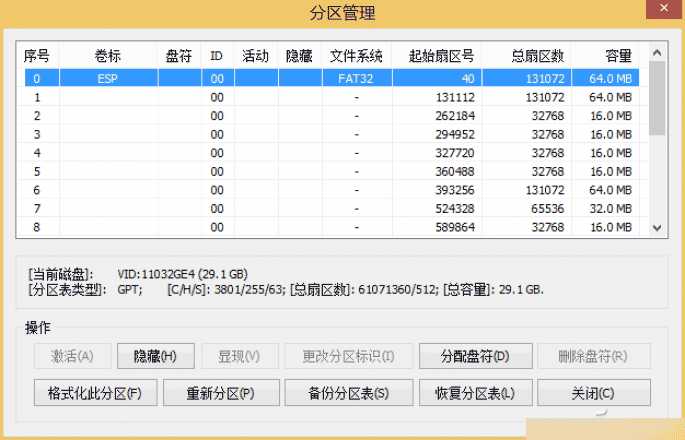大家知道现在主板大多使用UEFI启动,因为UEFI只支持FAT格式,因此现在预装Windows 8/10的电脑都使用系统分区和启动分区分离的安装方式。那么什么是系统分区和启动分区,它们出现故障又该怎么进行修复?
擦亮双眼 认识系统分区和启动分区
根据微软帮助文档的解释,系统分区是指包含加载Windows所需的硬件特定文件的分区,启动分区则是指包含Windows操作系统及其支持文件的分区,系统分区可以(但不是必须)与启动分区相同。
简单地说,系统分区就是保存引导文件的分区(也叫引导分区),启动分区则是Windows目录所在的分区。比如对于传统BIOS启动的Windows 8系统,如果系统是由C:\bootmgr文件引导,因为引导文件和Windows目录都在C盘,所以此时系统分区和启动分区是同一个分区即C盘(图1)。
(图1 传统BIOS启动Windows 8系统分区和启动分区是同一分区)
对于UEFI启动的系统,由于UEFI启动分区是FAT格式分区,而Windows目录所在分区则为NTFS格式,所以此时系统分区和启动分区不是同一个分区。这里系统分区状态显示为“EFI 系统分区”的FAT分区,启动分区表则为C盘(图2)。
(图2 UEFI启动系统,系统分区和启动分区不是同一个分区)
小提示:
平常我们还经常接触主分区、逻辑分区,它们是针对磁盘分区类型划分的,主要存在于MBR引导的硬盘,对于GPT引导硬盘来说,所有分区都是主分区。
对症下药 解决两种分区故障
通过上面的描述,我们知道系统分区和启动分区的区别和联系,对于UEFI启动的电脑,系统分区和启动分区分离。那么在系统分区和启动分区出现故障时该怎么进行修复?
1. 系统分区常见故障及修复
因为系统分区保存的是Windows的引导文件,因此一旦受损就会导致系统无法启动。最常见的故障是由于我们错误对系统启动文件进行了编辑,导致系统无法启动,比如编辑BCD文件导致启动配置出错,或者误删EFI分区导致系统引导文件丢失。这类故障大多会在系统的引导阶段出现,因为引导文件丢失,电脑大多会直接进入EFI Shell界面(图3)。
(图3 无法引导会直接进入EFI Shell界面)
既然是引导文件丢失,因此解决方案自然是重建引导。对于Windows 8系统可以直接使用系统自带的bcdboot命令修复引导。因为当前系统已经无法进入,因此首先要准备一个Win8PE(支持UEFI启动)启动盘,使用启动盘启动到PE系统后启动其中的命令提示符组件,然后在其中输入下列的命令修复:
Diskpart
List volume
bcdboot d:\windows /s e: /f UEFI
命令解释:d:\windows这里表示原来启动分区(即原来C盘),在Win8PE中加载的盘符为D:,e:则为FAT格式的EFI系统分区(如果删除这个分区请重建后再执行上述命令)。具体盘符请根据自己电脑实际分区选择,执行上述命令后会自动重建默认的UEFI引导,重启后即可修复(图4)。
(图4 查看实际盘符)
2. 启动分区常见故障及修复
由于启动分区保存的是系统重要文件,启动分区如果出现故障一般只是表现为系统无法进入,但是不会影响系统的引导,故障表现一般是成功加载启动菜单后提示找不到指定文件或者设备,原因大多数是由于系统文件损坏或丢失引起的(图5)。
(图5 启动分区故障会提示找不到指定文件或者设备)
因为系统还可以引导,Windows 8已经自带很多修复工具。因此我们可以尝试使用这些工具进行修复。
如果之前已经做过系统还原,那么可以在开机后按F8进入高级启动,接着依次点击“疑难解答→高级选项→系统还原”,这样可以在WinRE模式下启动系统还原组件,然后按提示选择创建的还原点进行恢复即可。
如果之前没有创建过系统还原点,还可以在高级选项里进行系统重置或者重装以解决启动分区的故障,不过这个操作需要Windows 8.1安装文件的支持,并且需要在系统正常的时候做好备份才能使用。
有备无患,做好备份应对故障
无论是系统分区还是启动分区故障,一旦故障发生导致无法进入系统都会给我们使用带来很大的不便,因此在系统正常的时候做好备份才是解决之道。
对于UEFI启动的电脑,系统分区是FAT格式,而且只要其中有引导文件即可用来引导系统。因此我们可以使用Windows 8.1磁盘管理组件预先在本地硬盘规划出一个FAT分区(大小1GB足够),然后到http://suo.im/ro1ep下载“bootice.exe”,启动程序后点击“分区管理”,然后在打开的窗口选中卷标为“ESP”的分区,点击“分配盘符”即可访问EFI分区(图6)。
(图6 为EFI分区分配盘符)
假设分配的盘符是f:,自建FAT分区盘符是e:,启动命令提示符后输入“copy f:\efi e:\”,这样以后如果F盘无法引导即可使用E盘来引导Windows 8了。
以上就是什么是系统分区和启动分区以及系统分区和启动分区常见故障及修复方法,有需要的朋友可以参考本文,来看看吧!
分区,故障
免责声明:本站文章均来自网站采集或用户投稿,网站不提供任何软件下载或自行开发的软件! 如有用户或公司发现本站内容信息存在侵权行为,请邮件告知! 858582#qq.com
更新日志
- 小骆驼-《草原狼2(蓝光CD)》[原抓WAV+CUE]
- 群星《欢迎来到我身边 电影原声专辑》[320K/MP3][105.02MB]
- 群星《欢迎来到我身边 电影原声专辑》[FLAC/分轨][480.9MB]
- 雷婷《梦里蓝天HQⅡ》 2023头版限量编号低速原抓[WAV+CUE][463M]
- 群星《2024好听新歌42》AI调整音效【WAV分轨】
- 王思雨-《思念陪着鸿雁飞》WAV
- 王思雨《喜马拉雅HQ》头版限量编号[WAV+CUE]
- 李健《无时无刻》[WAV+CUE][590M]
- 陈奕迅《酝酿》[WAV分轨][502M]
- 卓依婷《化蝶》2CD[WAV+CUE][1.1G]
- 群星《吉他王(黑胶CD)》[WAV+CUE]
- 齐秦《穿乐(穿越)》[WAV+CUE]
- 发烧珍品《数位CD音响测试-动向效果(九)》【WAV+CUE】
- 邝美云《邝美云精装歌集》[DSF][1.6G]
- 吕方《爱一回伤一回》[WAV+CUE][454M]